News
Ngày thêm: 19/09/2023 Hướng dẫn cài đặt và sử dụng máy in mã vạch GoDEX G500, G530 (link tải driver G500)
Khám phá máy in mã vạch Godex G500, G530 - một thiết bị đa năng đáng tin cậy với tốc độ in cao và chất lượng vượt trội. Trong bài viết này, GoDEX Việt Nam sẽ hướng dẫn chi tiết và dễ hiểu về cách cài đặt và sử dụng máy in mã vạch GoDEX G500 và tương tự với mã G530. Chúng tôi sẽ hướng dẫn từng bước, từ tải driver đến việc in nhãn mã vạch chất lượng cao để tận dụng tối đa khả năng in ấn của bạn. Xem ngay
-
Giới thiệu về máy in mã vạch Godex G500
Máy in mã vạch Godex G500 là một thiết bị in mã vạch chất lượng cao được sử dụng rộng rãi trong nhiều ngành công nghiệp khác nhau. Dưới đây là một số ưu điểm và nhược điểm của máy in mã vạch Godex G500
Ưu điểm của máy in mã vạch Godex G500
-
Thiết kế đơn giản, dễ dàng sử dụng
Ở những dòng máy in mã vạch giá rẻ khác, phần vỏ máy được thiết kế rất nhiều gờ cùng nhiều thanh nẹp giữ các bộ phận của máy. Theo thời gian, các thanh nẹp này có thể bị gãy hoặc không còn giữ được độ chắc chắn. Còn với model Godex G500, chúng lại sở hữu thiết kế đơn giản hơn, ít các thanh nẹp hơn vừa có tính thẩm mỹ cao, vừa gọn nhẹ không ảnh hưởng nhiều tới không gian lắp đặt mà độ chắc chắn vẫn luôn được đảm bảo.
-
Chất lượng in chuẩn đẹp
Máy in godex G500 sở hữu độ phân giải 203 dpi, tuy không thể sánh bằng những model độ phân giải lớn tuy nhiên so với các dòng máy có cùng độ phân giải thì Godex G500 vẫn luôn đảm bảo cho ra những bản in chất lượng. Dù bạn có sử dụng loại mực in nào thì máy in mã vạch Godex G500 vẫn có thể đáp ứng tốt nhu cầu in ấn.
-
Hoạt động bền bỉ, ít bị hỏng hóc
Chắc chắn sẽ không ai mong muốn chiếc máy in nhãn của mình gặp phải nhiều lỗi trong quá trình sử dụng. Với Godex G500 bạn hoàn toàn có thể yên tâm bởi chúng hoạt động khá bền bỉ, rất hiếm khi xảy ra lỗi. Bên cạnh đó, máy hoạt động cũng khá êm ái, không gây ra những tiếng ồn khó chịu giúp trải nghiệm của người dùng được nâng cao hơn.
Cơ chế hoạt động của máy đơn giản, ít các bộ phận cũng được xem là một điểm cộng rất lớn giúp việc tháo lắp máy cũng trở nên đơn giản hơn nhiều phục vụ cho nhu cầu sửa chữa, thay thế linh kiện hoặc vệ sinh định kỳ.
-
Sử dụng mực in dài 300m
Đây được xem là điểm cộng khá lý tưởng của dòng máy này. Với cuộn mực dài 300m, chắc chắn quá trình sử dụng của bạn sẽ thêm thuận tiện hơn, không còn gián đoạn khi phải liên tục thay thế cuộn mực gây ra những khó chịu cho quá trình in ấn.
-
Giá thành rẻ
Với giá bán phải chăng trong phân khúc sản phẩm với những chức năng tương tự, máy in Godex G500 là lựa chọn phù hợp cho rất nhiều gia đình, hộ kinh doanh, văn phòng vừa và nhỏ...

Nhược điểm của máy in mã vạch Godex G500
Bên cạnh những ưu điểm thì dòng máy in mã vạch giá rẻ này cũng không thể tránh khỏi còn tồn tại một số nhược điểm như:
-
Độ phân giải khiêm tốn:
Đôi khi độ phân giải 203 dpi có thể làm cho các phông chữ quá nhỏ trên tem nhãn bị vỡ hoặc không sắc nét.
-
Vấn đề tản nhiệt còn hạn chế
Máy có thể gặp khó khăn trong việc tản nhiệt, đặc biệt khi sử dụng liên tục trong thời gian dài.
-
Thông số kỹ thuật cơ bản có giới hạn
Máy có giới hạn trong số các tính năng và cấu hình, không phù hợp cho các ứng dụng đòi hỏi nhiều tính năng cao cấp.
>>>>.Xem chi tiết thông số kỹ thuật cơ bản của Godex G500 tại : Máy in mã vạch godex g500
Ứng dụng của máy in mã vạch Godex G500
Máy in mã vạch GoDEX G500 là lựa chọn lý tưởng để in trên các loại vật liệu chuyên ngành và đặc biệt là ứng dụng cho bán lẻ và công nghiệp nhờ chức năng "Sensor đôi" đặc biệt.
Máy in mã vạch Godex G500 là một thiết bị in mã vạch chất lượng cao được sử dụng rộng rãi trong nhiều ngành công nghiệp khác nhau. Dưới đây là một số ứng dụng phổ biến của máy in mã vạch Godex G500:
Quản lý hàng hóa và kiểm kê kho: Máy in mã vạch Godex G500 được sử dụng để in mã vạch cho sản phẩm và hàng hóa trong kho để dễ dàng theo dõi, quản lý, và kiểm kê hàng tồn kho.
Bán lẻ: Các cửa hàng bán lẻ sử dụng máy in mã vạch để tạo ra mã vạch cho sản phẩm và giúp quản lý hàng hóa dễ dàng hơn. Máy in Godex G500 thích hợp cho các cửa hàng vừa và nhỏ.
Sản xuất và sản phẩm: Trong ngành sản xuất, máy in mã vạch được sử dụng để in mã vạch sản phẩm và bao bì, giúp theo dõi quy trình sản xuất và quản lý nguyên liệu cũng như sản phẩm thành phẩm.
Vận chuyển và logistics: Các doanh nghiệp vận chuyển và logistics sử dụng máy in mã vạch để in nhãn mã vạch cho các kiện hàng, thùng hàng, hoặc pallet để dễ dàng theo dõi, quản lý và vận chuyển chúng.
Y tế: Trong lĩnh vực y tế, máy in mã vạch Godex G500 có thể được sử dụng để in nhãn cho các sản phẩm y tế, hồ sơ bệnh nhân, hoặc thuốc để đảm bảo tính nhất quán và an toàn.
Quản lý tài sản: Máy in mã vạch cũng có thể được sử dụng để in mã vạch cho tài sản cố định của doanh nghiệp, giúp quản lý và theo dõi chúng dễ dàng.
Sản phẩm dịch vụ: Một số doanh nghiệp cung cấp các dịch vụ như in ấn, sửa chữa, hoặc bảo trì có thể sử dụng máy in mã vạch để tạo mã vạch cho sản phẩm hoặc thiết bị của họ để theo dõi và quản lý chúng.
Máy in GoDEX moden G500 là một công cụ linh hoạt và quan trọng trong việc quản lý thông tin sản phẩm và tài sản trong nhiều ngành công nghiệp, giúp tăng hiệu suất và đảm bảo tính chính xác trong quản lý hàng hóa và thông tin.
Hướng dẫn cài đặt máy in GODEX G500
Bước 1: Download driver máy in tem mã vạch Godex G500
Mở file driver trong đĩa hoặc lưu trong máy hoặc tải driver máy in Godex G500
>>Download tại đây: https://1drv.ms/u/s!AqMxklDcNkaHgdZlEIPwmusa0nP2Tg?e=yeuOkg
Bạn tải file driver và giải nén. Click vào file setup Driver có tên: Driver Godex_7.4.2 (Đuôi .exe). Bạn tích vào dòng đầu tiên để chấp nhận chinh sách - quy định sử dụng Driver Godex. Sau đó bạn click vào Next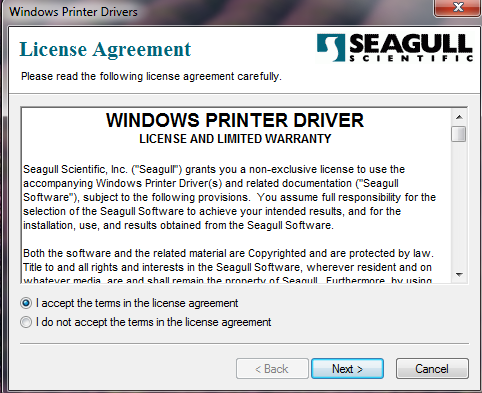
Bước 2:
Cửa sổ mới để bạn chọn thư mục - Nơi cài đặt. Mặc định là ổ C . Bạn click tiếp vào Next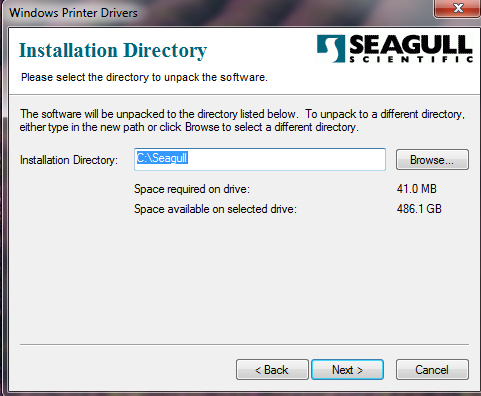
Bước 3:
Một cửa sổ Tài liệu sẽ bật lên trình duyện giới thiệu, hướng dẫn cách sử dụng và cài đặt. (Bạn không cần quan tâm, và có thể tham khảo sau). Bạn lick vào "Finish" Để kết thúc việc đọc tài liệu tham khảo và bắt đầu tiến trình cài đặt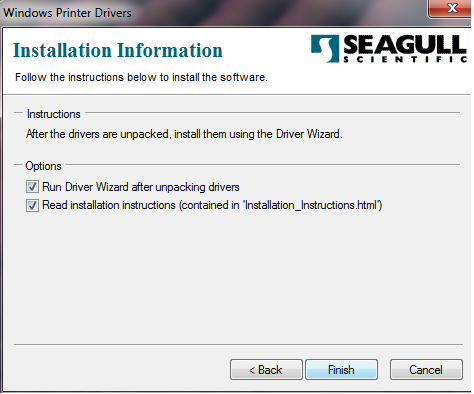
Bước 4:
Bạn Tích chọn dòng đầu tiên "Install printer drivers" để xác nhận cài đặt driver mới cho máy tính.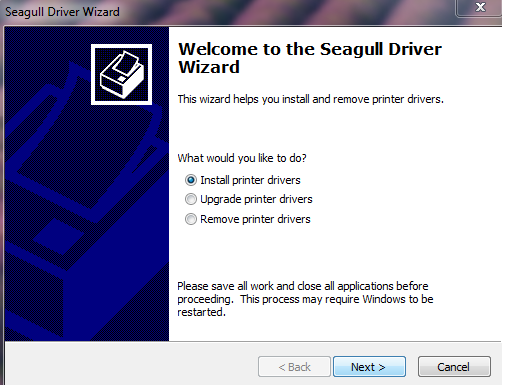
Bước 5:
Phần này, Driver sẽ tìm cổng kết nối giữa máy tính và Máy in godex G500/G530 của bạn. Nếu bạn chưa cắm dây kết nối USB thì nó sẽ tìm kiếm và chờ khi bạn kết nối dây thì sẽ chọn tích vào dòng "USB"
Tích chọn "USB" - Chọn kết nối Máy godex G500/G530 với PC/Laptop Qua cổng USB thông dụng.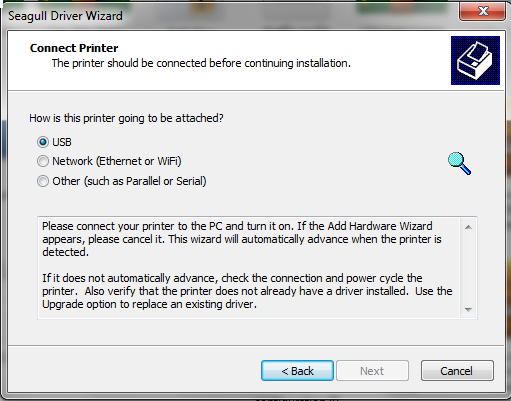
Bước 6: Bạn tích chọn dòng USB và - Click vào Next để tiếp tục
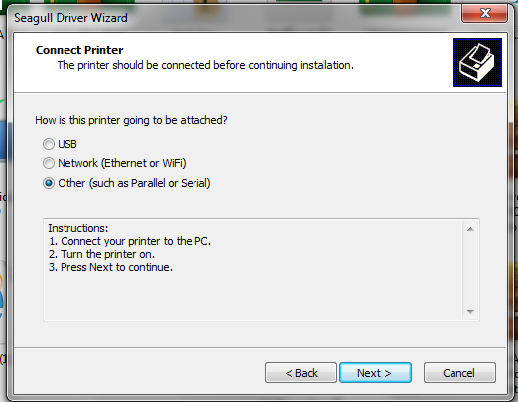
Bước 7: Bạn chọn Model máy cài đặt. Godex G500 hoặc Godex G530 . Sau đó Click vào Next để sang bước tiếp theo.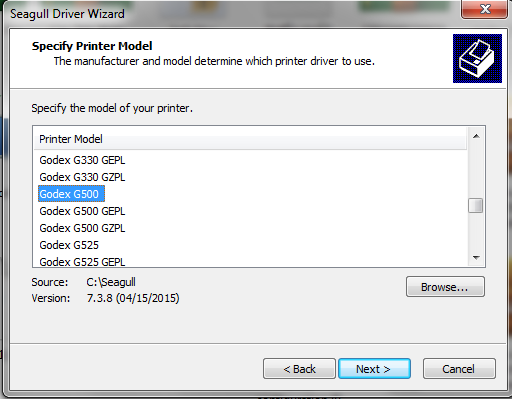
Bước 8: Bước xác nhận cổng USB. Bạn chọn Next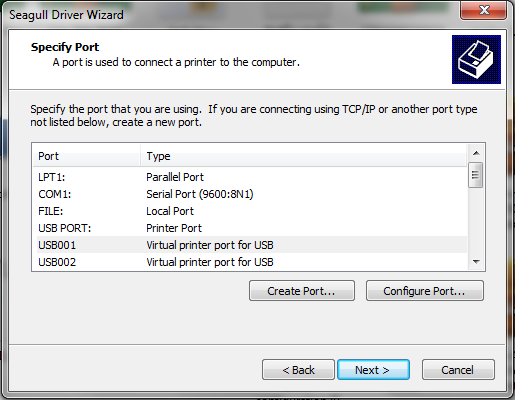
Bước 9:
Đặt tên cho máy in, có thể để mặc định là Godex G500 hoặc theo tên bạn muốn. Sau đó bấm Next để tiếp sang bước 10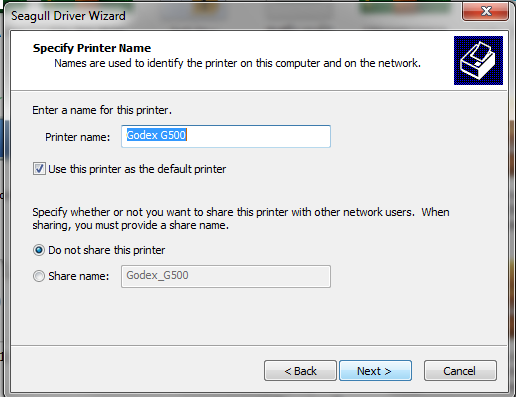
Bước 10: Kết thúc việc cài driver trên máy PC và kết nối với máy in godex G500/G530. Bạn Click vào "Finish" . Để sang bước 11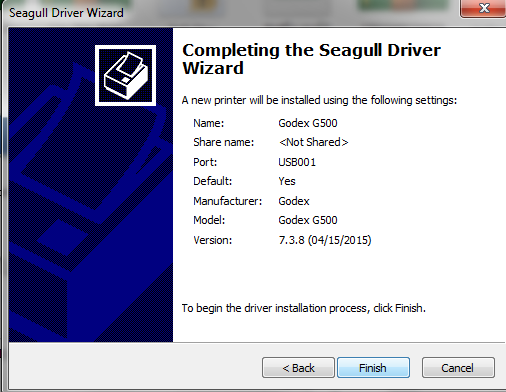
Bước 11:
Băt đầu quá trình Căn chỉnh khổ giấy Con tem để máy in cảm biến, in không bị lệch .
Bạn vào mục Control panel - Click Vào "View devices and Printers" trong mục Hardware and Sound. Như hình dưới
Bước 12:
Cửa sổ mới hiện lên các thiết bị đang kết nối với máy tính của bạn. Bạn hãy tìm đến thiết bị có tên Godex G500. Click chuột phải vào. - Click chọn (Chuột trái) vào dòng thứ 3: "Printing Preperences" . Như hình dưới
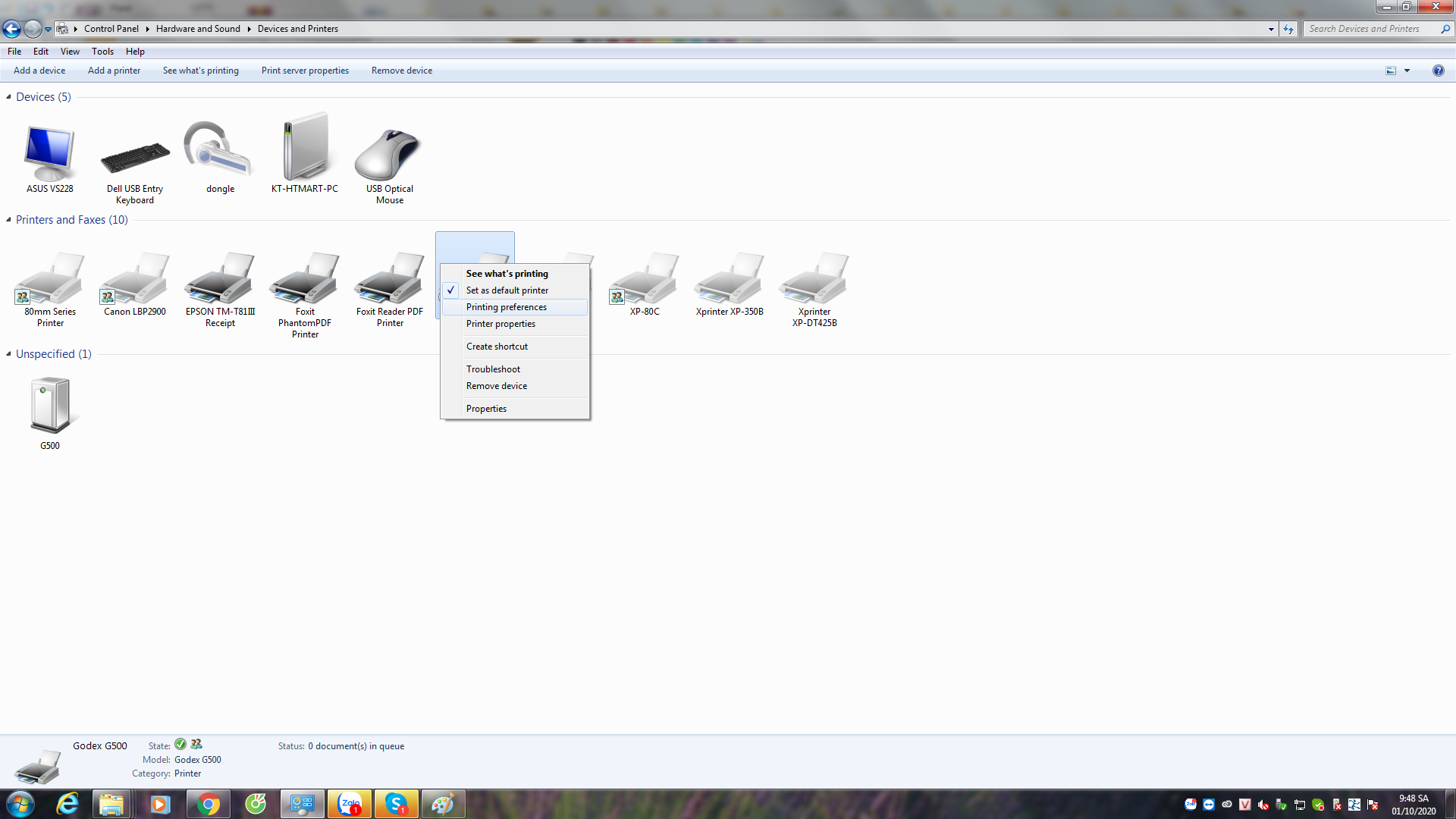
Bước 13:
Cửa sổ bật lên, hiện đầy đủ các thông tin của khổ giấy 1 con tem sẽ in. Chúng ta tiến hành chỉnh thông số theo kích thước giấy in tem mã vạch bạn đã mua. Bạn lick vào "OK" để tiến hành chỉnh thông số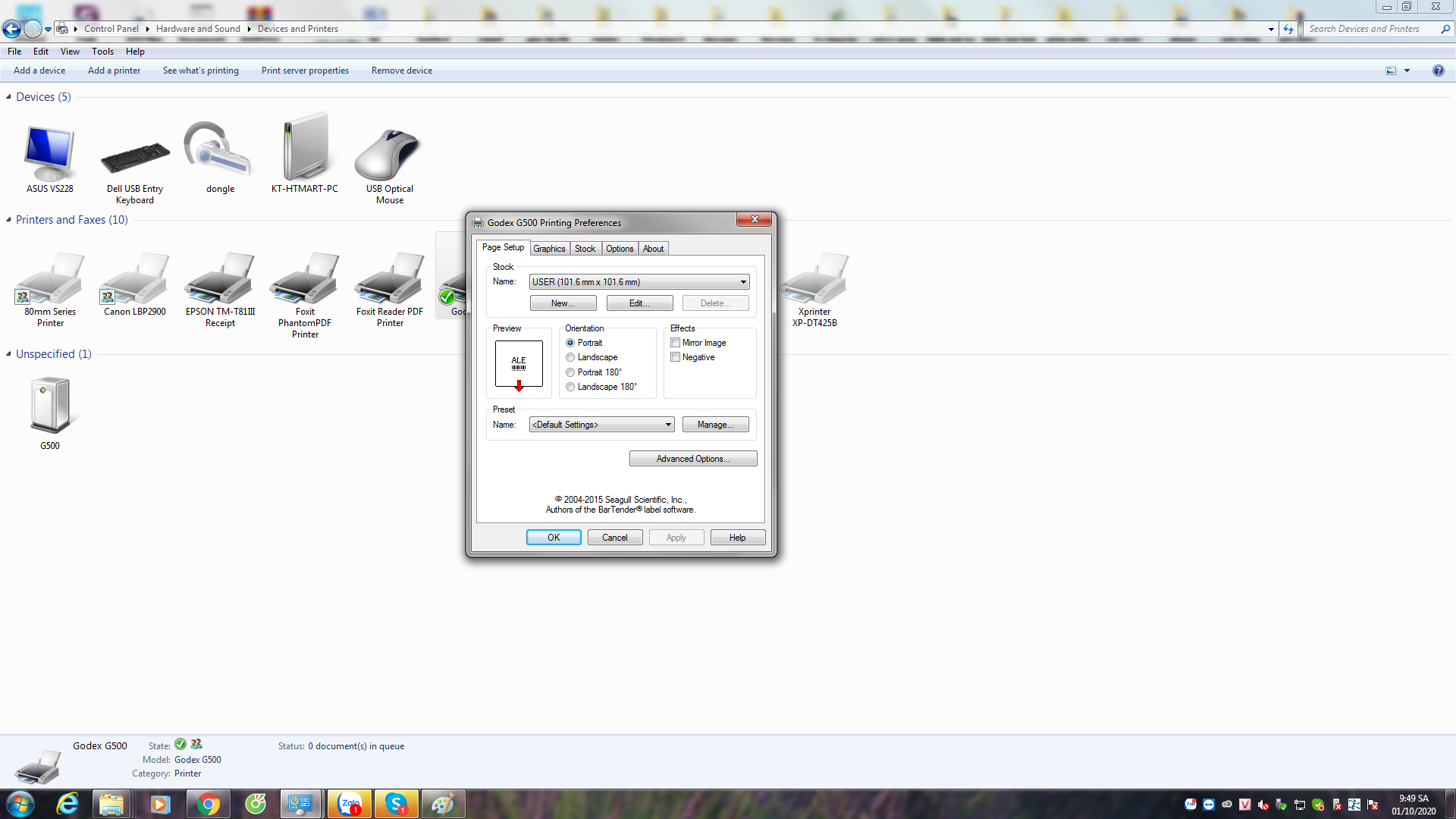
Bước 14: Bạn điền các thông số con tem mà bạn sử dụng. theo đơn vị minimet (mm). Như hình bên dưới
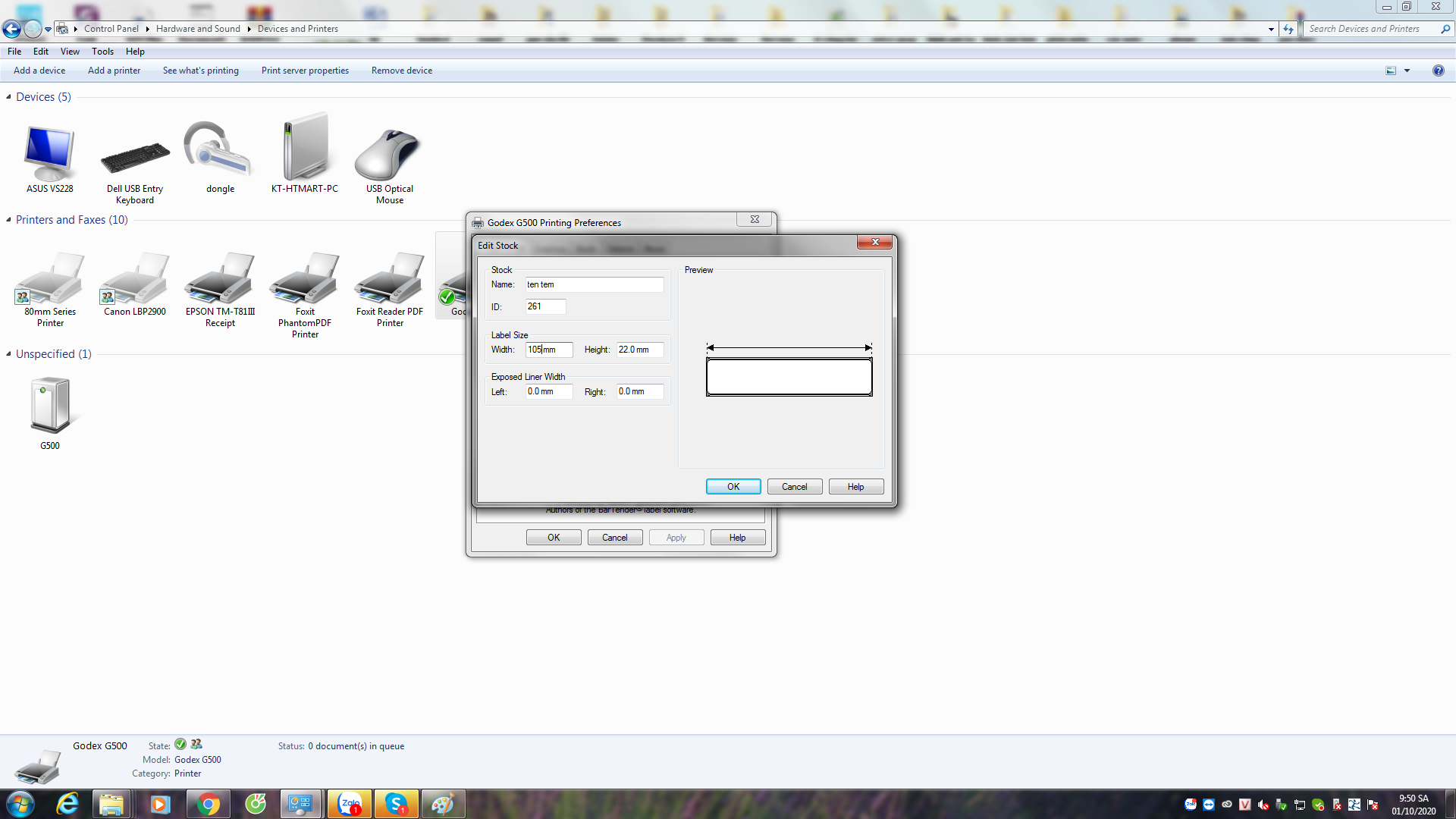
Bước 15: Sau đó bạn bấm Okie để kết thúc quá trình căn chỉnh con tem.
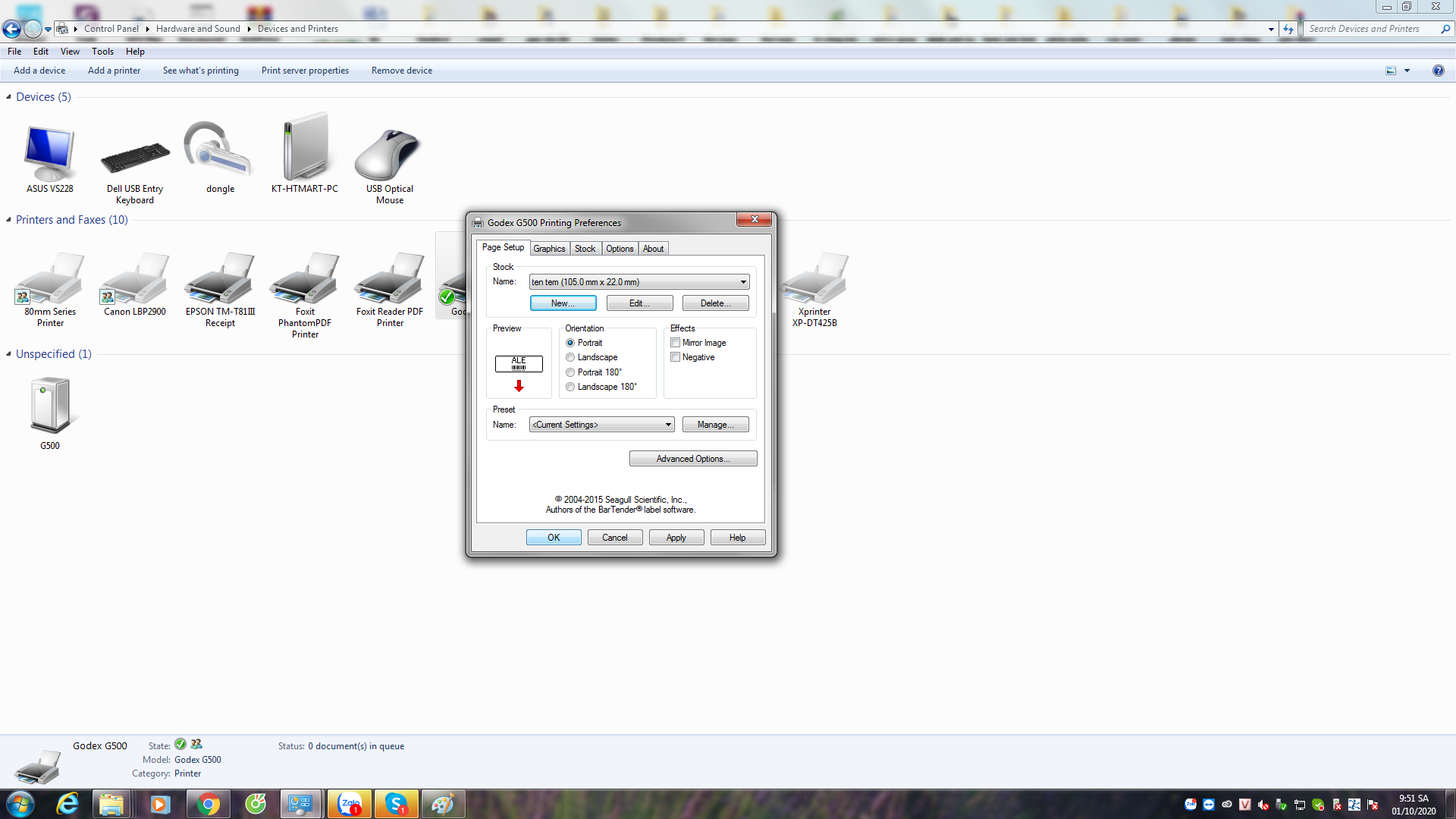
Hướng dẫn sử dụng máy in mã vạch GoDEX G500
Godex G500 là một bước tiến đột phá trong công nghệ xử lý mã vạch hiện đại. Với thiết kế tinh tế, độ bền cao và khả năng in ấn mạnh mẽ, G500 giúp bạn tiết kiệm thời gian đáng kể. Sử dụng máy in mã vạch Godex G500 không phải là một nhiệm vụ khó khăn, chỉ cần bạn tuân thủ theo hướng dẫn sau đây để cài đặt và sử dụng máy một cách mượt mà.
1. Lắp giấy in vào máy:
Bắt đầu bằng việc lắp giấy in, đảm bảo bạn lắp đúng chiều. Hãy lắp giấy theo hướng mũi tên hướng dẫn và để giấy đi qua 2 nẹp giữ để giữ giấy ổn định. Điều này giúp tránh tình trạng giấy bị cuốn lại hoặc kẹt trong máy. Lưu ý để một phần giấy decal dư ra ngoài để tránh tình trạng kẹt giấy trong máy.

2. Lắp Mực In vào Máy:
Lắp mực in đơn giản hơn. Đầu cuộn mực mới thường ở phía sau hoặc dưới máy, và đầu cuộn cũ ở phía trước hoặc trên máy. Hãy đảm bảo bạn lắp đúng vị trí của chúng.

3. Đặt khổ giấy:
Bật máy và giữ nút FEED trong khi bật máy. Máy sẽ tự động chạy để tìm khổ giấy. Khi đèn xanh bật, máy đã sẵn sàng.
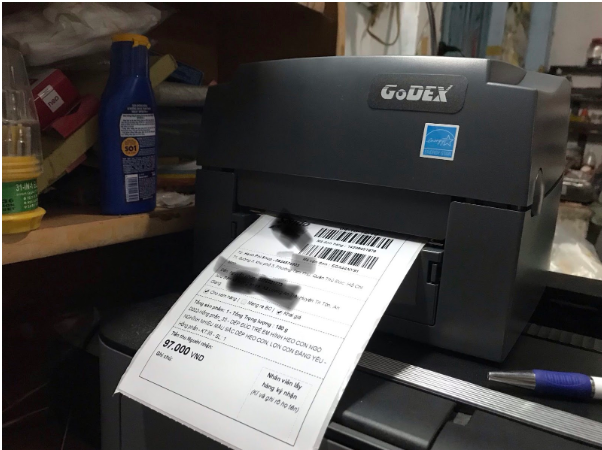
4. In tem:
In tem dựa trên phần mềm in ấn của bạn. Bạn có thể nhờ người cung cấp máy cài đặt sẵn hoặc tự tải và cài đặt phần mềm Bartender để setup máy.
Với những hướng dẫn đơn giản này, bạn có thể sử dụng máy in mã vạch Godex G500 một cách hiệu quả.
Hướng Dẫn Lắp Cuộn Giấy Decal Tem Nhãn Vào Máy In Mã Vạch GoDEX G500
Để sử dụng máy in mã vạch GoDEX G500 một cách hiệu quả, việc lắp cuộn giấy decal tem nhãn đúng cách là rất quan trọng. Dưới đây là hướng dẫn chi tiết từng bước để lắp cuộn giấy decal vào máy in mã vạch GoDEX G500:
Bước 1: Lắp Cuộn Giấy Decal vào Trục Đỡ

Bắt đầu bằng việc lắp cuộn giấy decal vào trục đỡ.
Sau đó, lắp thanh chặn vào đầu trục đỡ. Thanh trục đỡ thường đi kèm với 2 thanh chặn màu xanh.
Bước 2: Định Vị Cuộn Giấy và Thanh Chặn
Đặt cuộn giấy decal vào thanh trục đỡ, sau đó lắp mặt nhẵn của 2 thanh chặn về phía trong của cuộn giấy.
Đảm bảo rằng 2 thanh chặn sát khít vào cuộn giấy để giảm thiểu ma sát giữa thanh chặn và cuộn giấy.
Bước 3: Lắp Cuộn Giấy vào Máy In
Sau khi lắp xong cuộn giấy, bạn sẽ thấy có một rãnh lắp giấy trên máy in mã vạch GoDEX G500.
Thả cuộn giấy đã được lắp trục đỡ và thanh chặn vào rãnh lắp giấy này.
Bước 4: Mở Đầu In và Loại Bỏ Tấm Giấy Bảo Vệ
Ấn mạnh vào 2 lẫy nhựa ở thân máy để mở đầu in của máy lên.
Lấy tấm giấy bảo vệ đầu in ra khỏi máy. Điều này sẽ làm sạch đầu in và chuẩn bị máy cho việc in.
Bước 5: Đặt Cuộn Giấy Decal vào Vị Trí Đúng
Kéo đầu cuộn giấy decal ra và đẩy 2 kẹp nhựa màu xanh vào vừa sát khít vào giấy để giữ cố định giấy.
Để tránh tình huống giấy bị kẹt trong máy trong quá trình in, hãy đảm bảo rằng một phần nhỏ của giấy thò ra ngoài máy.
Hướng dẫn thay mực máy in tem Godex G500
Để thay mực máy in Godex G500, bạn cần tuân theo các bước sau:
Lưu ý quan trọng trước khi bắt đầu:
Đảm bảo rằng bạn đang sử dụng cuộn mực in thay thế thích hợp với máy in Godex G500 và loại mực phù hợp (wax, wax-resin, resin) cho nhu cầu của bạn.
Tắt máy in và đợi cho đến khi nó nguội trước khi thay mực để tránh nguy cơ bỏng.
Cẩn thận khi làm việc với các bộ phận cơ khí để tránh làm hỏng máy in.
Bước 1: Mở nắp máy in
Nhấn nhẹ vào nút mở nắp nằm ở phía trước hoặc trên máy in để mở nắp máy in. Sau đó, đợi cho đến khi nắp mở hết cỡ và nó cố định ở vị trí mở.
Bước 2: Loại bỏ cuộn mực cũ
Nếu cuộn mực cũ vẫn còn, bạn cần tháo nó ra khỏi máy. Để làm điều này, thực hiện các bước sau:
a. Lắc nhẹ cuộn mực để đảm bảo rằng nó không bị kẹt hoặc bám vào bất kỳ bộ phận nào của máy.
b. Tháo cuộn mực cũ ra khỏi các trục giữ giấy bằng cách nhấn nút mở và đẩy trục ra khỏi cuộn mực.
Bước 3: Chuẩn bị cuộn mực mới
Mở cuộn mực mới và chắc chắn rằng mực được đặt dọc theo hướng đúng. Đôi khi, trên cuộn mực mới có hướng mực in được chỉ dẫn.
Bước 4: Lắp cuộn mực mới
Đặt cuộn mực mới vào máy in theo các bước sau:
a. Đảm bảo rằng cuộn mực nằm phía trên nắp nắp máy in và mặt mực in hướng ra phía trước.
b. Đặt trục giữ giấy vào cuộn mực mới và đảm bảo rằng nó đi qua các lỗ trên cuộn mực.
c. Kéo đoạn mực in từ cuộn mực mới qua các bộ phận cấu trúc máy in và đặt vào bên trong máy.
Bước 5: Đặt mực in vào các hướng dẫn
Cuốn mực in phải đi qua các hướng dẫn bên trong máy in. Đảm bảo rằng mực in được đặt đúng và không bị xoắn hoặc rối.
Bước 6: Đóng nắp máy in
Khi bạn đã đảm bảo rằng mực in đã được đặt đúng, đóng nắp máy in một cách cẩn thận. Nắp nên mở đóng dễ dàng và cố định chặt.
Bước 7: Khởi động lại máy in
Bật máy in lại và đợi cho đến khi nó khởi động hoàn toàn. Máy in sẽ tự động đưa mực in qua đầu in để chuẩn bị in.
Bây giờ, máy in Godex G500 của bạn đã được thay mực in thành công và sẵn sàng in ấn. Đảm bảo kiểm tra chất lượng in sau khi thay mực để đảm bảo rằng mọi thứ hoạt động đúng cách.
Cách Sử Dụng Nâng Cao Của Máy In Godex
Các chế độ hoạt động nâng cao mà chúng ta sẽ thảo luận dưới đây thường không áp dụng cho người dùng thông thường. Nếu bạn là người đã sử dụng máy in mã vạch Godex trong một thời gian dài và muốn thử nghiệm các tùy chọn nâng cao, hãy đọc tiếp. Tuy nhiên, cần lưu ý rằng những chế độ này có thể không hoạt động ổn định nếu giấy in hoặc mực in bạn đang sử dụng không tương thích. Nếu bạn gặp bất kỳ vấn đề gì về máy in, đừng ngần ngại liên hệ với chúng tôi tại khangnguyen.net để nhận sự hỗ trợ.
Chế Độ 2 Đèn Đỏ Cam: Kiểm tra thông tin và thông số kỹ thuật của máy in.
Chế độ này cung cấp thông tin liên quan đến trạng thái của máy in và các thông số kỹ thuật như độ phân giải, kích thước giấy khổ, tốc độ in, và nhiều thông tin khác. Điều này giúp bạn kiểm tra và đảm bảo máy in hoạt động theo đúng cài đặt của bạn.
Chế Độ 2 Đèn Cam Cam: Chế độ nhận diện khổ giấy không in kèm thông tin của máy in.
Chế độ này giúp máy in nhận diện kích thước giấy mà bạn đang sử dụng. Điều này quan trọng khi bạn muốn máy in biết cách đặt và cắt giấy một cách chính xác.
Chế Độ 2 Đèn Đỏ Cam: Chế độ dùng cho phương thức in nhiệt gián tiếp, thông qua cuộn mực in.
Nếu bạn sử dụng phương pháp in nhiệt gián tiếp, chế độ này sẽ đảm bảo rằng máy in hoạt động đúng cách, đặc biệt khi sử dụng cuộn mực in.
Chế Độ 2 Đèn Đỏ Đỏ: Chế độ dành cho giấy decal cảm nhiệt để máy in tự điều chỉnh nhiệt độ.
Nếu bạn sử dụng giấy decal cảm nhiệt, chế độ này giúp máy in tự động điều chỉnh nhiệt độ sao cho phù hợp nhất với loại giấy này.
Chế Độ 2 Đèn Cam Cam: Loại bỏ mắt cảm biến nhận diện mực in của máy in.
Nếu bạn muốn tắt chức năng cảm biến mực in của máy in, bạn có thể sử dụng chế độ này. Tuy nhiên, cần thận trọng với việc loại bỏ chức năng này.
Chế Độ 2 Đèn Xanh Cam: Khôi phục cài đặt mặc định của nhà sản xuất cho máy in.
Nếu bạn muốn đưa máy in trở về trạng thái mặc định mà nhà sản xuất đã cài đặt, chế độ này sẽ giúp bạn thực hiện điều đó.
Lưu Ý: Chế độ hoạt động mặc định cơ bản luôn là lựa chọn an toàn nhất.
Nếu máy in của bạn vẫn gặp lỗi sau khi thử các chế độ nâng cao, hãy liên hệ với chúng tôi tại GoDEX Việt Nam để nhận được hỗ trợ thêm. Chúng tôi sẽ sẵn sàng giúp đỡ bạn trong mọi tình huống.
Tạm kết
Trong bài viết này, chúng ta đã khám phá máy in mã vạch Godex G500, một thiết bị đa năng và đáng tin cậy được ưa chuộng trong nhiều ngành công nghiệp. Với tốc độ in ấn nhanh chóng, chất lượng in cao cấp và tính linh hoạt, Godex G500 đã chứng tỏ mình là một giải pháp hiệu quả cho việc tạo ra tem mã vạch và nhãn sản phẩm chất lượng.
Chúng ta đã tìm hiểu về việc cài đặt và sử dụng máy in GoDEX G500, bao gồm cách thay mực một cách đúng cách để duy trì hiệu suất tốt nhất. Ngoài ra, chúng ta đã điều tra cách xử lý các sự cố thông thường và cách bảo trì máy in để đảm bảo sự ổn định trong quá trình in ấn.